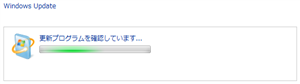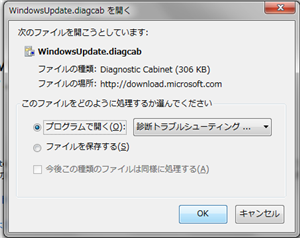Windows パソコンの調子が悪い・動作が遅い症状を改善今回は、Windowsパソコンの調子が悪い・動作が遅いについて掲載いたします。最近私の周りで多くなってきたのがパソコンの調子が悪い・動作が遅いと言う相談です。その状況と対処法を考えていきます。パソコンの調子が悪い・遅い最近一番多い相談が、パソコンの調子が悪いのと遅くなってきたという事です。細かく言うと。パソコンの動作が遅い。最近頻繁に処理に時間が掛かる。使用中のソフトが勝手に終了する。ネットを見ようとすると接続できませんとなる。大体この様な相談が多いいですね。この状態を一つずつ考えます。1.パソコンの動作が遅い。まず第一に、ウイルスに侵されていないか?最近は、いろいろなか所からウイルスが侵入してきますので、まずはウイルスチェックしましよう。無料ソフトダウンロード Microsoft Security Essentials詳細は、こちらで、無料よりは高性能なセキュリティソフトはこちら。ウイルスチェックは、どうでしたか?問題なければ次に・・・パソコンは今まで通りだが、ユーザー自身がパソコンの使い方に慣れ、キーボード入力やマウス操作(クリック・ダブルクリック)など操作が早くなった為、動作が遅くなった気がする。この場合は、パソコンの操作をゆっくりと行うことでパソコンが認識してくれます。パソコンのハードディスクのデーターの断片化が多くなつてきた為、データーの読み出しや書き込みに時間が掛かるようになった。ハードディスクのエラーチェックと断片化をする。まず、ディスクトップのコンピューターのアイコンをダブルクリックし開き、起動ディスク(C)を右クリックしプロパティで下記の画面が出ます。ディスクのクリーンアップをクリックしシステムディスクのクリーンアップをする。終わりましたら、ツールタブをクリックしエラーチェックをしてみる。つぎに、最適化するをクリックし断片化を直す。すべてが終了しましたら再起動して動作を確認してみる。上記でも動作が変わらない場合、メモリー不足またはパソコンの記録ディスクがハードディスクの場合は、ハードディスクの寿命かもしれません。お使いのパソコンのメモリーが追加できる場合は、同規格メモリーを追加してみる。ハードディスクを新品のハードディスクかSSD(ソリッドステートドライブ)に交換してみる。SSDに交換するこちらを参照。2.最近頻繁に処理に時間が掛かる。こちらも、上記のシステムのクリーンアップやデフラグで解消できる場合があります。また、アプリケーションのインストール・アンインストールなどで不要ファイルの残骸が残っている場合で不都合がでる。この場合は、フリーソフトのCCleanerなどで不要ファイルなどを削除することで解消できる。フリーソフト CCleaneのダウンロードは、こちらから。CCleaneのクリーナーでクリーンアップをするとキャッシュなどをクリアできる。また、レジストリをクリックして問題を解決するでアンインストールした不要レジストリをクリアできます。こちらのページに記載のWindowsの更新が出来ていない場合のCPUのハングアップが考えられます。また、単なるメモリー不足もありえます。CPUは、デュアルコアは欲しいですね。(シングルコアだと辛い)メモリーは、増設出来るようでしたら同規格メモリーを増設する。上記のどちらも出来ない場合は、新機種の検討をお願いします。3.使用中のソフトが勝手に終了する。この症状は、他の常駐ソフトなどが多く、CPUハングアップかメモリー不足ですかね・・・CPUのハングアップを防ぐには、いらない常駐ソフトを起動させない。不要な常駐ソフトはパソコンの動作を遅くします。こちらは、スタートからプログラムとファイルの検索または、スタートがらすべてのプログラムのアクセサリー、ファイル名を指定し実行の検索にmsconfigと入力する。するとこの画面に。スタートアップのタブをクリックすると・・・。このなかで常時使用していないソフト類の常駐ソフトのチェックを外すしOKをして適用し再起動で常駐ソフトは起動しません。また単なる搭載メモリー不足の場合は、同規格のメモリーを増設しましよう。Winows7では、最低でもメモリー4GBは欲しいですね。欲言えば、8GB。Windows7以前をお使いの場合は、新機種の購入を検討。最新機種をお安く購入は、こちらで。4.ネットを見ようとすると接続できませんとなる。昨日まで、ネットが見れてたのに急に見れなくなった。これは、ネット回線が遮断された為、ネットに繋がらなくなっています。ネット回線の種類には、光ファイバー・CATV・ADSL・無線(Yahoo Air、WiMAXなど)があります。家庭用本線の不都合は、回線業者の工事中かモデム等のケーブルが抜けそうになっているでしょうかね。一番怪しいのは、ルーターをお使いでしたらそのルーターかもしれませんね・・・一般的にルーターは、購入してから今まで停電しない限り電源が入れっぱなしになっています。その為、ルーターのエラーや寿命などで接続したり切れたりしてるのではないでしょうか?まず、モデムやルーターの電源を一度切り、10分ぐらいしたら電源を入れる。モデムやルータの情報がリセットされまた新たに接続します。(電源を切っても接続情報は消えません。)これで、大体は普通に接続できると思いますよ。(パソコンでルーター・モデムの設定はいじらない事。)もし、これを何回かしてもダメな場合は、モデム・ルーターの寿命かもしれませんので、モデムの場合は接続業者に状況を説明後、交換してもらう。(この場合、モデムに直接接続して確認する)ルーターの場合、寿命はわかりませんが私の場合、電源が勝手に入ったり切れたりしていたので交換しました。ルーターも随分と進化していて、スピードや電波の強さも良くなっているので調子が悪い場合は、交換を。私は、この↓NEC Aterm WR8600Nを使っています。今では、新商品があります。もっと良いのもありますね。こちらでAmazonBuffaloですとこの値段ですね。Buffaloのその他は。こちらでAmazon私は、5年くらいでルーターを交換しました。ルーターを交換すると安定した接続ができますよ。以上、ためしたよドットコムでした。お薦めのパソコン!私も使用しているMINISFORUMから最新モデル登場!無料よりは高性能なセキュリティソフト。無料よりは高性能なセキュリティソフト。世界で一番売れている セキュリティソフトの定番ノートンが刷新! ウイルスバスターは皆様に選ばれて販売本数売上NO.1! パソコンのスキャン、 診断、修復をするPC Keeper防御力・軽さ・速さ No.1 総合セキュリティソフト 「カスペルスキー セキュリティ 2017」 検出率No.1・PC軽快さNo.1のウイルス対策ソフト最新機種をお安く。最新機種をお安く。BTOパソコン・PC通販ショップのマウスコンピューター安心の国内生産!充実の24時間365日電話サポート&一年間無償保証!BTOパソコンなら【FRONTIER】─フロンティア─最新VGA/SSD搭載モデルも格安構成がズラリのセール会場へGO!! ノートパソコン・BTOパソコンのことならパソコン工房-パソコン工房のパソコンは24時間365日サポート--全国約90店舗で充実のサポート-中古パソコントップクラスの販売量を誇る 【中古パソコンショップジャンクワールド】【業界初】 パソコン専門店がお届けする「WIFIとパソコンをセット」にしたお得なインターネットプランのご紹介です!
ためしたよドットコム
「 症状 」の検索結果
-
-
Windows7 update 更新できない・終わらない症状を改善この度は、Windows7 での update 更新できない、updateが終わらない症状がでて、色々とためした結果なんとか更新出来るようになるまでの試行錯誤の報告をしたいと思います。ご覧の皆さん、Windows updateで更新しようとしたら上記の画面のまま進まないことはありませんか?やばいWindowsの更新ができない。私の場合も、いつも電源を入れてるメインPCではこの症状はありませんでしたが、サブPCで症状がでました。サブPCだったので最初はいつも使って貰えないからひねくれてるのかな?と思っていました。症状的には、Windows updateをしようと更新プログラムの確認をしたところ、このような↓画面がいつになっても終わらず1日中この状態のまま電源を入れっぱなしにしていましたが、進むことはなくこの画面のままで更新できませんでした。まだ、Windows7を使ってるから?この状態のままだと・・・この状態のままでも、いつか直るでは?と思いますよね。確かに、この症状の方々がいっぱいいてMicrosoftに文句でも言えば、それに対処した更新ファイルを作成するかもしれませんが待ってられません。なぜなら、この状態のままだと常にupdateファイルを探しているので搭載CPUの約半分を常時使用している状態が続き、パソコン自体の動作が不安定になります。私の場合、サブPCの搭載CPUはクワッドコア(4コア)ですが、この症状の使用CPUは約半分ぐらい使われていました。まだ、搭載CPUはクワッドコア(4コア)あるのであまり支障はありませんが、ノートパソコンの標準は、デュアルコア(2コア)かシングルコアぐらいしか搭載していないのできっと動作が不安定になるのでは?ご家庭のパソコンが最近、動作が不安定だと思う場合は更新できているか確認して下さい。Microsoftの嫌がらせ?ここからは、私自身が思っている事ですので気にしないで下さい。たぶん、Microsoftの嫌がらせ。なぜなら、この状態は特にWindows7で多いい。きっと、Windows10の無料updateをしなかったから、また今使用しているパソコンを不調にし、新しいパソコンを購入させるのでは?まあ、なにか裏があるようですが、真っ当な商売しましょうよ。Microsoftさん。では、ためした方法を。まずこちらを↓ご覧下さい。2016/6/12から9/5までに不調状態が続きました。行った作業は、まず更新ファイルを自動インストールをしないに設定し再起動。個別にWindows更新ファイルをダウンロードし一つ一つインストールし様子を見る。この更新ファイルは、一つインストールしたら再起動しないと二つ、三つの同時インストールは出来ませんので注意して下さい。インストールしたファイルは、こちら↓です。すべて、Microsoft ダウンロードセンターからダウンロードです。KB3177725 (セキュリティ更新プログラム)KB3175443 (セキュリティ更新プログラム)KB3138612 (更新プログラム)KB3178034 (セキュリティ更新プログラム)KB3167679 (セキュリティ更新プログラム)KB3109094 (セキュリティ更新プログラム)KB3164033 (セキュリティ更新プログラム)KB3164035 (セキュリティ更新プログラム)KB3050265 (更新プログラム)これは、私がインストールした順番なので確信はありません。インストールが終わりましたら、更新ファイルを自動インストールをするに設定し再起動。上記のファイルをインストールしたらその後、Windows updateの更新が出来るようになりました。なお、Internet Explorer11がインストール出来ればうまく行くと思います。出来ない場合は、更に更新ファイルをインストールしなければなりません。後日、追加します。無料よりは高性能なセキュリティソフトはこちら。最新機種をお安く購入は、こちらで。もう一台発見。(2018.3.6) 更新追記(2018.3.6) またWindows7 update 更新できない・終わらない症状のPCが・・・家にある妻所有のノートパソコンそう言えば最近、スマートフォンにしてからパソコンを使っていないな~とふと思い。丁度、休日なのでバッテリーを充電させようとパソコンを出して何気なく Windows updateを使用としたら・・・なんて事でしょう。また、更新できない・終わらない症状を発見。そうだ自分のサイトに書いていたな~と更新ファイルをダウンロードしインストール開始。しかし、「この更新ファイルはインストールできません。」と・・・流石に焦りましたが、落ち着いてインストールできるファイルをインストールし様子を見ようと思い、順番にクリックしましたがすべてのファイルがダメか1つインストールされてますになりました。これが最後のファイルKB3050265KB3050265 (更新プログラム)このファイルをインストールし、Windows updateの更新をためしたら・・・出来ました。いっぱい重要な更新ファイルが出てきました。早速、更新ファイルをインストールし、もう一度確認すると、「更新ファイルはありません」と出てきました。成功です。KB3050265が重要かもしれません。同じような状況でお困りの方は、先に KB3050265 のダウンロード・インストールをお勧めします。以上、ためしたよドットコムでした。お薦めのパソコン!私も使用しているMINISFORUMから最新モデル登場!
-
Windows Update トラブルシューティング ツールが公開されました。Windows Update トラブルシューティング ツールがMicrosoftよりダウンロード出来ます。こちらよりMicrosoft ダウンロードサイトMicrosoftのダウンロードサイトから今お使いのPCのWindowsバージョンをクリックしプログラムで開くまたは保存を選択し起動させます。起動するとこんな感じです。↓次へをクリックし問題を検出していますになります。↓検出が終了するとこんな感じです。↓詳細情報の表示をクリックすると一応、問題を解決してくれるみたいですね。私のPCは最初のページに書いてある要領で解決したのでこのツールだけで直るかは、わかりません。もし、直らない場合はこちらででためしてください。以上、ためしたよドットコムでした。お薦めのパソコン!私も使用しているMINISFORUMから最新モデル登場!
-
MINISFORUM EliteMini X400 でキーボードの日本語入力設定ができない症状の直し方。MINISFORUM EliteMini X400を購入したのですが、何故なのかキーボードの日本語入力設定ができない症状がありましたのでその直し方を・・・MINISFORUM EliteMini X400購入したMINISFORUM EliteMini X400は、こちらです。↓このパソコンの詳細を簡単に・・・MINISFORUM Elitemini X400 ミニPC メモリ 16GB ストレージ 256GBCPU AMD Ryzen 7 PRO 4750G1000M LAN RJ45x2インテルWIFI6 AX200 BT5.1Radeon Graphics 4kデュアルディスプレイ出力Windows 10 Proと、このパソコンを購入しキーボードやマウス・LAN・モニターを接続してさあ初期設定しようと起動した時です。事件が起こりました。(T_T)キーボードで日本語入力ができない。何故かは分かりませんが設定画面で入力しようとした時の事。あれ、入力が変じゃねぇそうなんです。その症状の見分け方は、@を押しても[ になり、shift+2で@になるのです。原因は、USBキーボードが悪いのか?よく分かりませんがこのキーボードしか持ってないんで・・・m(__)mWindowsが起動していれば設定画面で設定すればいいのでしょうがそこまで行ってない。だから困るのです。キーボードで日本語入力の対処法取り合えず焦らないでUSBキーボードを本体から抜き差ししてみましょう。それでも解決しなければWindowsの初期設定は、適当に済ませましょう。あとで修正できる所もあるので・・・まずは、Windowsを立ち上げないとダメです。と、言う訳で私も初期設定は適当に終了しWindowsの設定画面を見ました。Windowsの設定画面まずは設定画面を開きます。↓入力をクリックします。ハードウエアキーボードがでます。その下にあるキーボードの詳細設定をクリックします。日本語が入力できる状態ならこのようになっています。↓私の場合は、このキーボード設定で日本語が設定できず、英語キーボードになってしまってるのです。何故?大汗をかきながら何故だろうと思っていました。この症状の改善方法は、再起動やキーボードの配線を抜き差ししていたら項目が現れ無事設定できました。やっぱりUSBキーボードが上手く認識しなかったのでしょうね。キーボードを複数お持ちの場合は他のキーボードに差し替えるのもいいと思います。なんやかんやで日本語出来るようになり今では快適です。同じ症状で困っている方がいらっしゃいましたら是非試してみて下さい。以上、ためしたよドットコムでした。お薦めのパソコン!私も使用しているMINISFORUMから最新モデル登場!
-
新型コロナ感染!激痛の喉の痛みの改善にこのエキナケア喉飴が最強でした。とうとう私も新型コロナ感染いたしました。症状は主に喉の痛みでした。やあ酷かったですね。唾も飲み込むのに涙が出るくらいの激痛でした。今までで経験したことのないくらいの激痛です。皆様も新型コロナ感染には十分注意しましょう。激痛の喉にはこれが最強・最適でした。ホントに辛かったです。2~3日間、水も飲むことが出来ないくらいの激痛でした。その時に探しまくって見つけたのがこの喉飴でした。↓まずは、レビューをみて下さい。↓このように喉の痛みに良いみたいなのです。なので、激痛中の私は急いで注文いたしました。松浦薬業 エキナケア のど飴を注文!・ 松浦薬業 エキナケア のど飴 52g [ノンシュガー 個包装 メントール バンランコン ハーブエキス配合] Amazonで検索Yahoo・Paypayで検索楽天市場で検索この喉飴の良いところは、5種類のハーブエキス。私が調べたところ、キキョウがかなり効果があるらしいですね。(個人的に・・・)個別包装!また、この喉飴は個別包装になっているので便利でした。この喉飴でかなり調子が戻ってきました。3日後くらいでは流動食なら食べられるようになりましたから・・・新型コロナ感染の喉の痛みには・・・新型コロナ感染の喉の痛みには、松浦薬業 エキナケア のど飴が最強でした。Amazonで検索Yahoo・Paypayで検索楽天市場で検索皆様もお試しください。以上、ためしたよドットコムでした。お薦めのパソコン!私も使用しているMINISFORUMから最新モデル登場!